Како исправити грешку 0к80070103 приликом инсталирања ажурирања

- 1560
- 411
- Roman Fritsch
Приликом инсталирања ажурирања у Виндовс-у, посебно често говоримо о инсталирању ажурирања у вези са било којим уређајима (на пример, Реалтек или Интел), неки корисници добијају грешку у инсталацији 0к80070103.
У овом упутству, детаљно о томе како решити грешку упдате инсталације 0к80070103 у оперативном систему Виндовс 11 и Виндовс 10.
Једноставне начине за поправљање грешке у инсталацији 0к80070103
Ако је грешка настала приликом инсталирања Реалтек Ектенсион, Реалтек Семицондуцтор Цорп Ектенсион, Ектенсион Цорпоратион Цорпоратион или слично, покушајте да извршите следеће једноставне кораке (пример за Виндовс 11, али постоје готово исте Виндовс 10)
- Идите на центар за ажурирање у "Параметрима" и отворите ставку "Додатни параметри" на дну екрана центра за ажурирање.

- У додатним параметрима отворите ставку "опционална ажурирања".
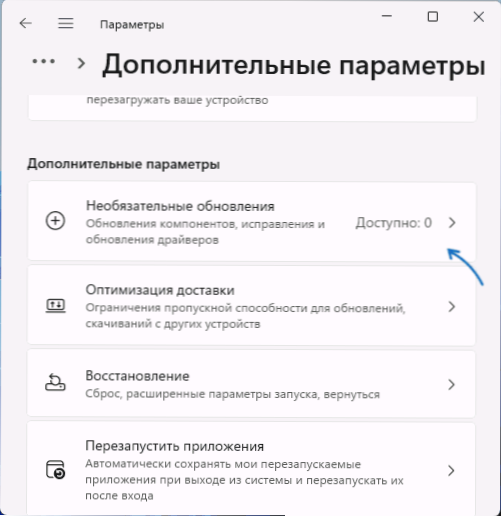
- Отворите бодове "Ажурирање управљачких програма" и "Остале исправке" (ако садрже било које доступне исправке). Ако у њима нешто у вези са Реалтек или произвођачем вашег уређаја преузмите и инсталирајте ове исправке.
- Поново учитајте рачунар и покушајте да поново поставите исправке које су пријавиле грешку 0к80070103
Ако претходна опција није помогла, испробајте следећи приступ:
- Отворите параметре - систем - елиминација проблема - друга средства за уклањање проблема.
- Покрените алат за поремећаје за Виндовс Упдате Центер и испуните све кораке.
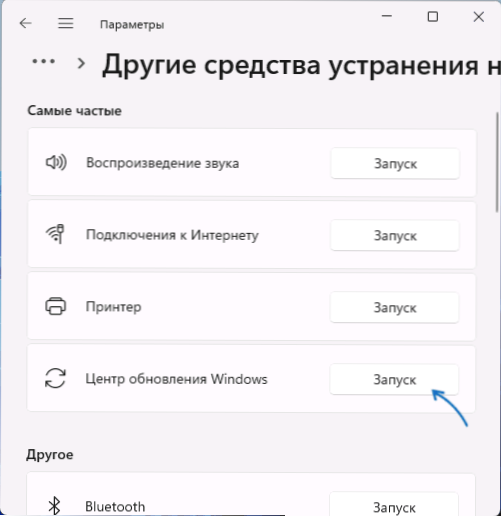
- Идите на центар за ажурирање и кликните на дугме "Суспенд" на "Хирургији ажурирања".
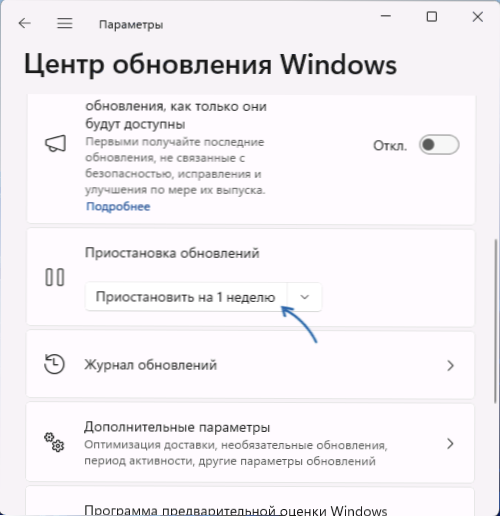
- Поново учитајте рачунар, а затим наставите примање ажурирања.
Након постављања ажурирања, проверите да ли су сада инсталирани.
Ресетовање кешама ажурирања и њених параметара
Ако претходна метода није помогла, покушајте да ресетујете Виндовс ажурирања за ресетовање, покретање командне линије у име Администратора и унесите следеће команде у редоследу
Нет Стоп Вуаусерв Нет Стоп Цриптсвц Нет Стоп Битс Нет Стоп Миссервер Рен Ц: \ Виндовс \ Систем32 \ Царроот2 Цатоот2.Стари Рен Ц: \ Виндовс \ СофтвареДистрибутион Софтваредестрибуција.Стари Нет Старт Цриптсвц Нет Старт битс Нет Старт Миссингвер Нет Старт Вуаусерв
Затим поново идите на Виндовс Ажурирај центар и покушајте да преузмете исправке, а инсталација не успева.
Ако је метода радила, фасцикла софтверада.Стари у мапи Виндовс и Царроот2.Стари у фасцикли Систем32 може се уклонити, више их није потребан.
Додатне Информације
Ако претходне опције нису помогле, можете:
- Покушајте да преузмете последњи управљачки програм (ако се ажурирање односи на уређај) са места произвођача уређаја - Ваш лаптоп или плоча са рачунаром, посебно за ваш модел.
- Користите додатне методе за исправљање уобичајених грешака центра за Виндовс Упдате.
- Сакријте ажурирања са грешком користећи званичну емисију или сакривање услужног програма за ажурирање доступно на веб локацији Мицрософт.
Надам се да је једна од опција помогла у решавању проблема, а грешка је била фиксна.
- « Апликатор Мицрософт Сторе блокира администратор - како то поправити?
- Како онемогућити Мицрософт Едге у позадини »

